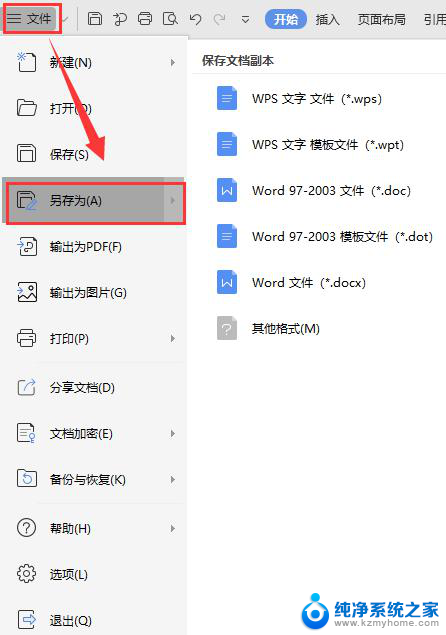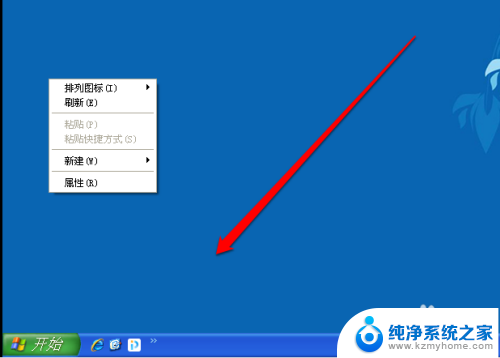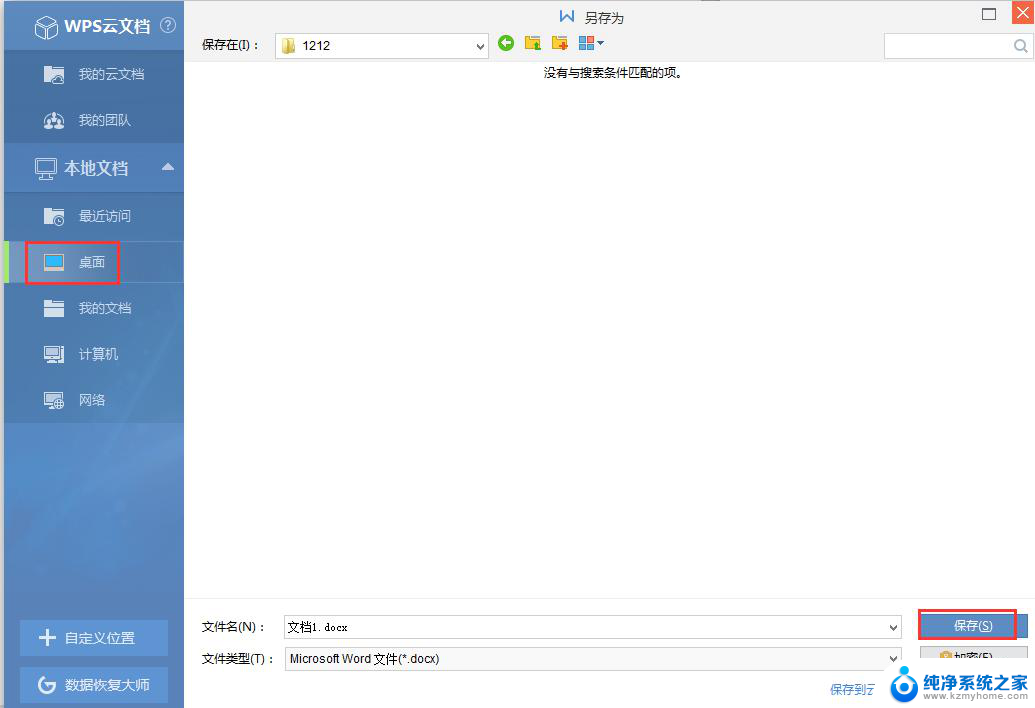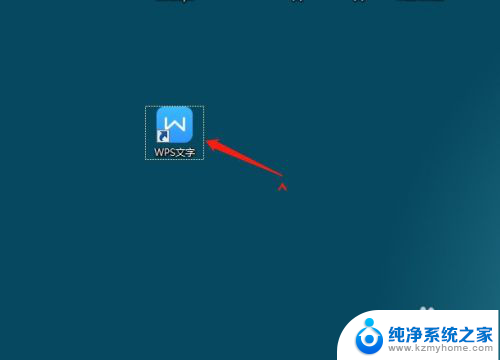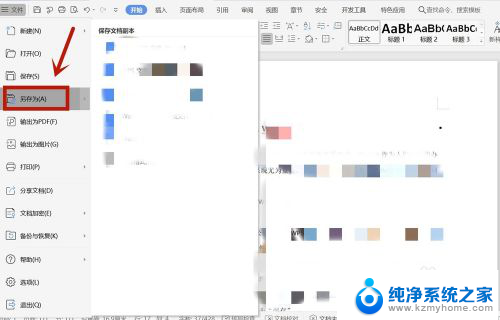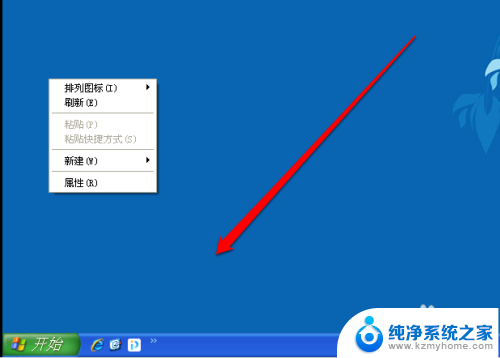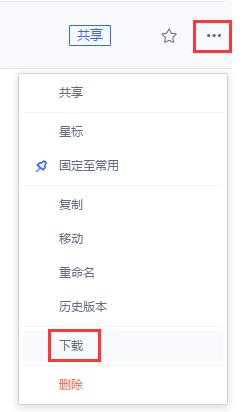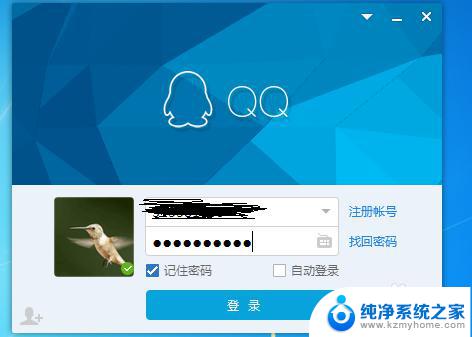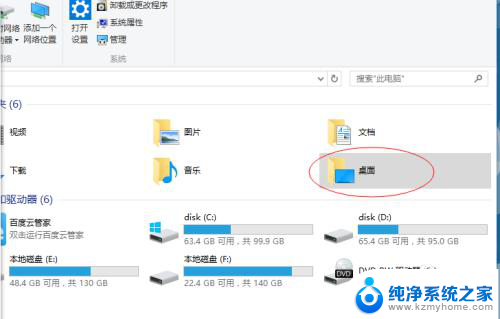excel文件怎么保存到桌面 怎么将Excel表格保存到桌面
在日常办公中,我们经常需要将Excel文件保存在桌面上,以便于快速访问和查看,如何将Excel表格保存到桌面呢?操作非常简单。我们打开需要保存的Excel表格,在Excel界面中点击文件选项,然后选择另存为。接着在弹出的保存对话框中,我们可以选择保存的位置,这时我们需要点击浏览,在弹出的文件夹选择框中找到桌面选项,最后点击确定即可完成保存。这样一来我们就成功地将Excel表格保存到桌面上了。通过这种简单的操作,我们可以更加便捷地管理和查看我们的Excel文件,提高工作效率。
具体步骤:
1.编辑好表格后,单击左上方的【文件】按钮。
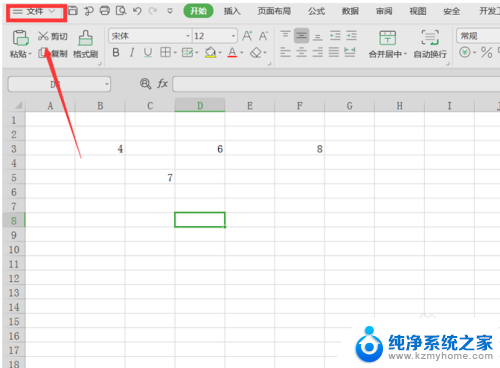
2.在左边的选项栏中单击【另存为】。
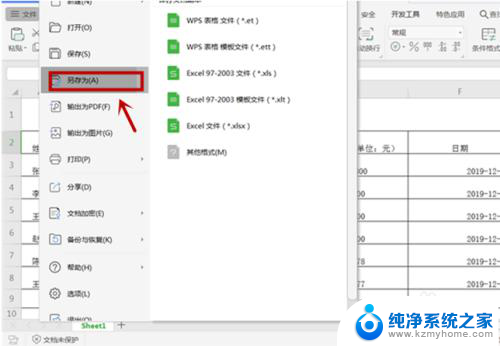
3.单击另存为界面左侧的【我的桌面】选项,并在弹出的对话框中的【文件名】处给文件命名。最后点击【保存】。
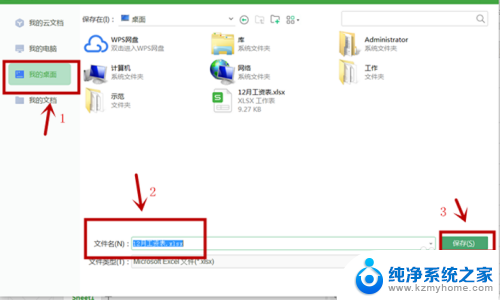
4.还有一种方式就是利用功能键,可以快速打开【另存为】窗口。单击键盘上的“F12”键,在做好的Excel表格里会弹出【另存为】窗口:

5.单击左侧【我的桌面】选项卡,并在【文件名】处正确命名。最后单击【保存】按钮,便可将文件保存到桌面。
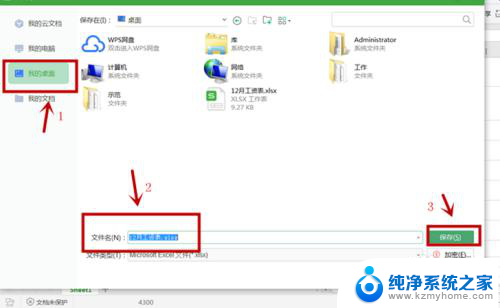
以上就是如何将Excel文件保存到桌面的全部内容,如果你遇到相同的情况,可以参照我的方法来处理,希望对大家有所帮助。